Στο Excel, μπορεί συχνά να συμβεί να θέλετε να αλλάξετε τη διάταξη των γραμμών και των στηλών, είτε για να αναδιαρθρώσετε τα δεδομένα είτε για να επιτύχετε καλύτερη επισκόπηση. Σε αυτόν τον οδηγό, θα σας δείξω βήμα προς βήμα πώς μπορείτε να μετακινήσετε και να αντιγράψετε αποτελεσματικά γραμμές και στήλες χωρίς να προκαλέσετε κακοτοπιές.
Βασικά συμπεράσματα
- Μπορείτε εύκολα να μετακινήσετε γραμμές και στήλες χρησιμοποιώντας drag & drop.
- Υπάρχουν διάφοροι τρόποι αντιγραφής περιεχομένου που μπορεί να επηρεάσουν τη χρήση τύπων.
- Η χρήση συντομεύσεων πληκτρολογίου μπορεί να επιταχύνει σημαντικά τη διαδικασία.
Αντιγραφή γραμμών και στηλών
Για να αντιγράψετε στήλες, προχωρήστε ως εξής:
Ξεκινάτε με μια λίστα δημοσιεύσεων που βλέπετε στην οθόνη. Τώρα θέλετε να αντιγράψετε μια ολόκληρη στήλη. Για να το κάνετε αυτό, επιλέξτε την επιθυμητή στήλη κάνοντας κλικ στην επικεφαλίδα της στήλης. Στη συνέχεια, θα μπορείτε να δείτε το εικονίδιο αντιγραφής στο επάνω μενού. Κάντε κλικ σε αυτό για να αντιγράψετε τη στήλη στο πρόχειρο.
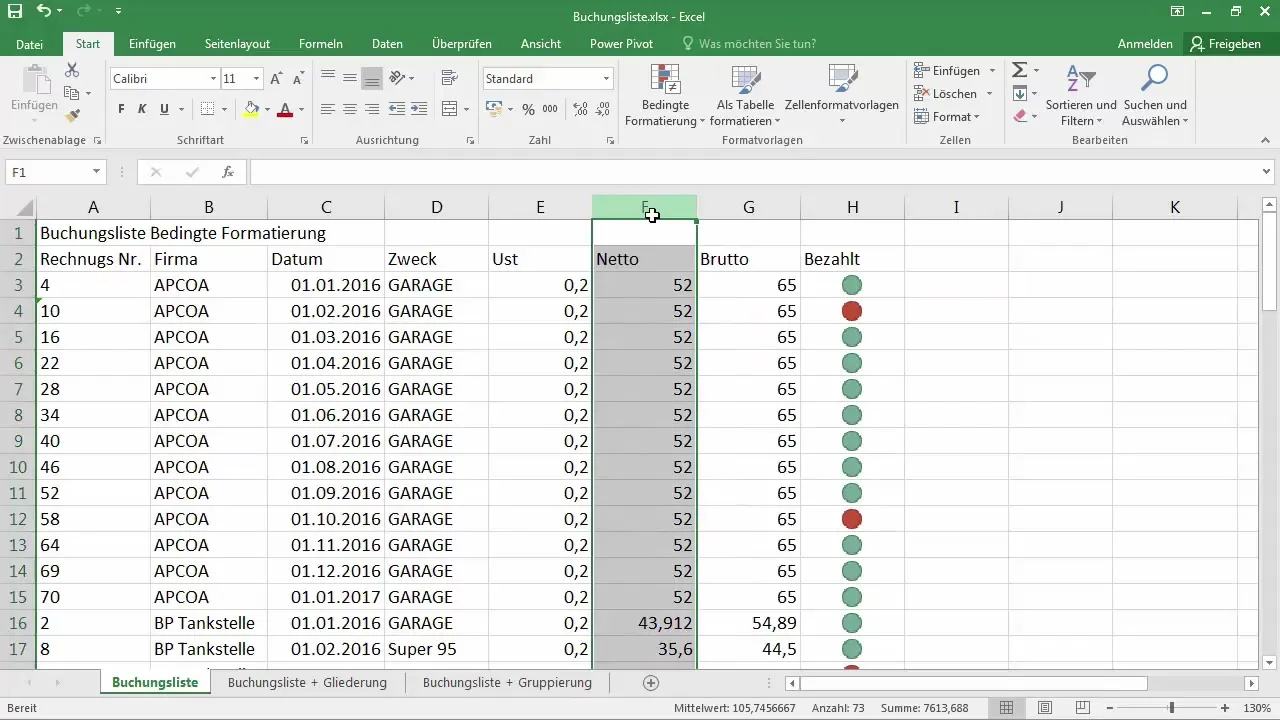
Τώρα μετακινηθείτε στη στήλη-στόχο όπου θέλετε να επικολλήσετε τα δεδομένα που αντιγράψατε. Ας πούμε ότι είναι η στήλη J. Τώρα κάντε δεξί κλικ στη στήλη-στόχο και επιλέξτε "Επικόλληση" από το μενού περιβάλλοντος. Ωστόσο, μπορεί να έχετε ένα απροσδόκητο αποτέλεσμα εδώ, επειδή σε πολλές περιπτώσεις το Excel εφαρμόζει σχετικές αναφορές, πράγμα που σημαίνει ότι οι σύνδεσμοι στον τύπο σας θα προσαρμοστούν.
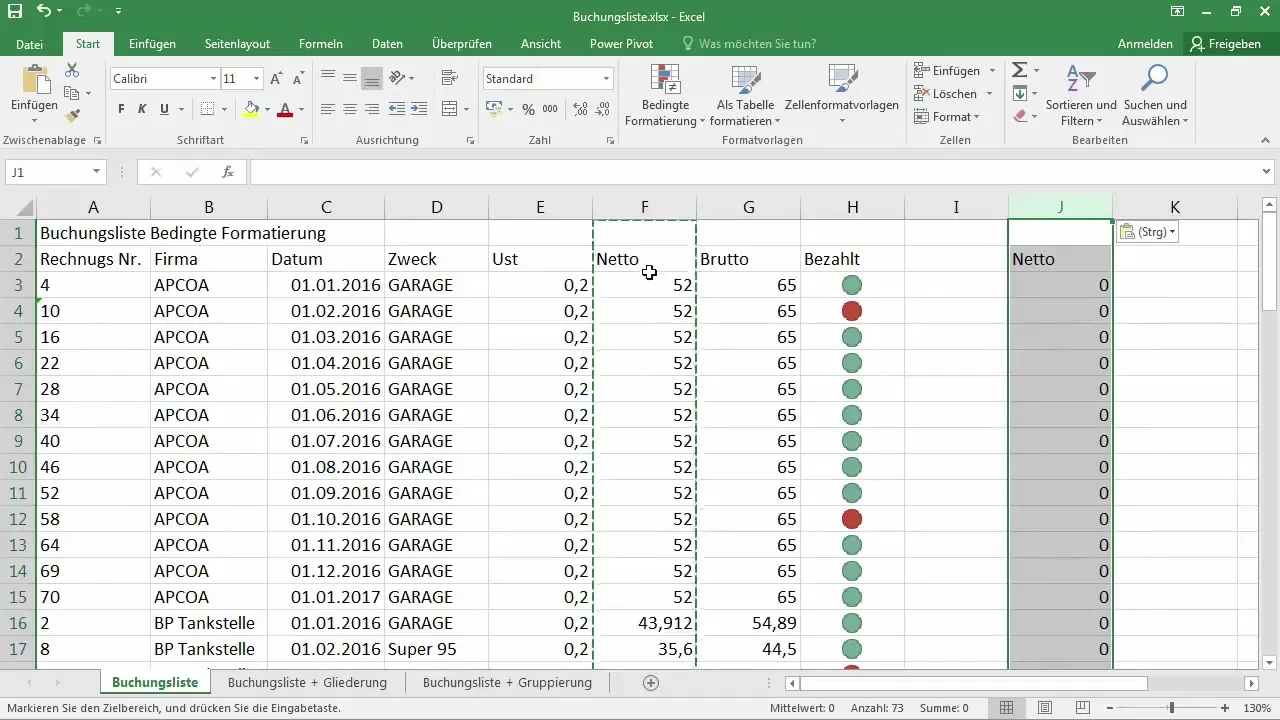
Αν κοιτάξετε τις τιμές στο κελί, θα δείτε ότι το 52 έχει αντιγραφεί στη νέα στήλη, αλλά με μηδενικά- αυτό μπορεί να προκαλέσει σύγχυση. Σε τέτοιες περιπτώσεις, πρόκειται πιθανότατα για σχετικές αναφορές που το Excel προσαρμόζει αυτόματα στην κατάσταση της νέας στήλης. Για να το αποφύγετε αυτό, μπορείτε να επιλέξετε συγκεκριμένες επιλογές για την επικόλληση.
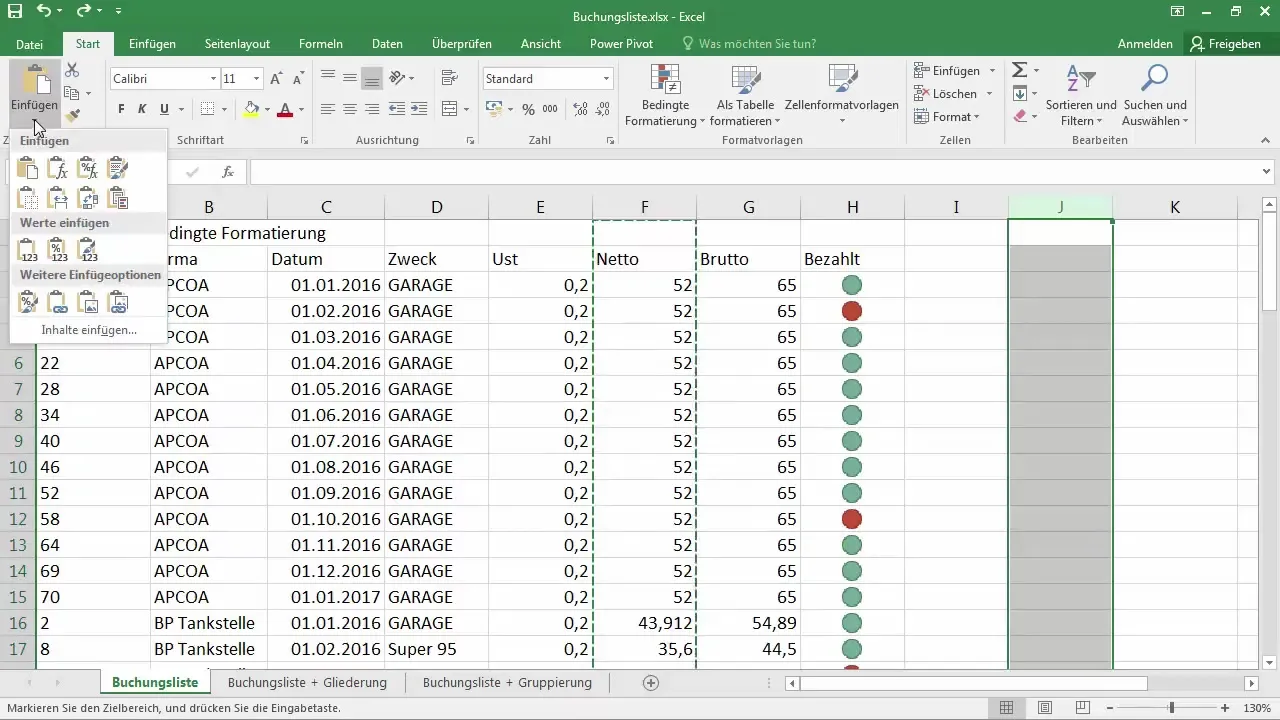
Υπάρχουν διάφορες επιλογές στο μενού Επικόλληση, όπως "Τύποι", "Τιμές" ή "Διατήρηση της αρχικής μορφής". Μπορείτε να χρησιμοποιήσετε αυτή την επιλογή για να διασφαλίσετε ότι θα έχετε το επιθυμητό αποτέλεσμα. Εάν θέλετε να εισαγάγετε μόνο την τιμή χωρίς τον υποκείμενο τύπο, επιλέξτε "Τιμές". Αυτό ουσιαστικά θα αντιγράψει το κελί 52 στη νέα στήλη χωρίς τον τύπο.
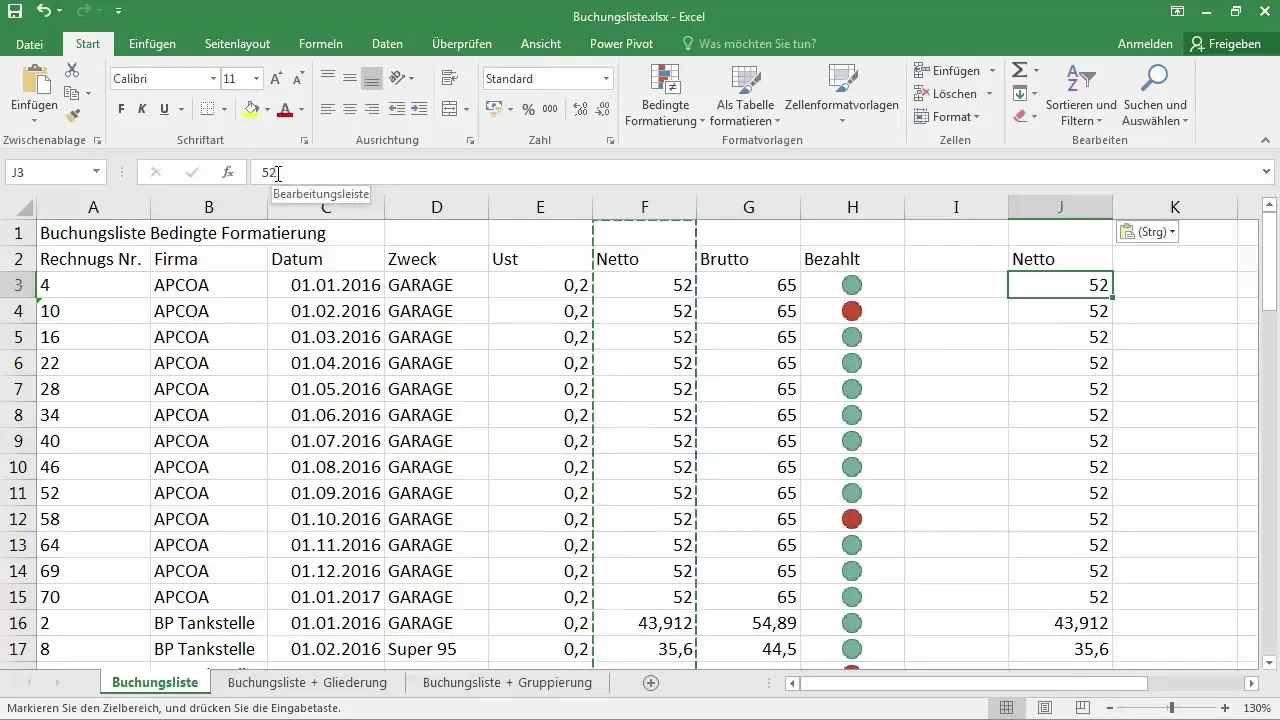
Μετακίνηση γραμμών και στηλών
Για να μετακινήσετε μια ολόκληρη στήλη, επιλέξτε τη στήλη και δώστε προσοχή στο δρομέα. Εάν μετακινήσετε τον κέρσορα πάνω από την επιλογή, μετατρέπεται σε ένα βέλος με ένα σύμβολο συν. Για να μετακινήσετε τη στήλη, κρατήστε πατημένο το αριστερό κουμπί του ποντικιού και σύρετέ την στην επιθυμητή θέση. Αφήστε το κουμπί του ποντικιού για να τοποθετήσετε τη στήλη. Όλοι οι προηγούμενοι τύποι σας θα παραμείνουν αμετάβλητοι.
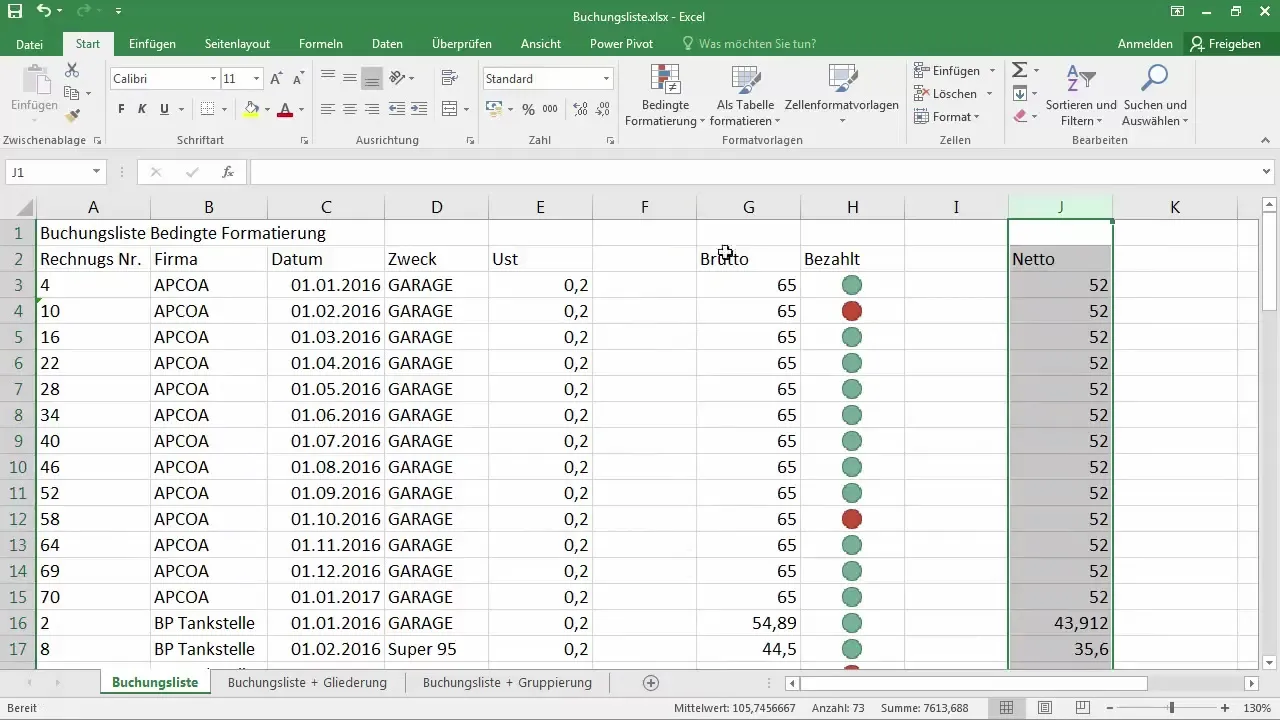
Αν δεν μπορείτε να μετακινήσετε τη στήλη απλά σύροντάς την, υπάρχει μια μέθοδος που χρησιμοποιεί το πλήκτρο Shift. Αφού επιλέξετε τη στήλη, κρατήστε πατημένο το πλήκτρο Shift ενώ τη μετακινείτε. Αυτό σας δίνει τη δυνατότητα να τοποθετήσετε τη στήλη απευθείας ανάμεσα σε άλλες στήλες, ενώ οι άλλες γραμμές προσαρμόζονται αυτόματα και δημιουργούν χώρο.
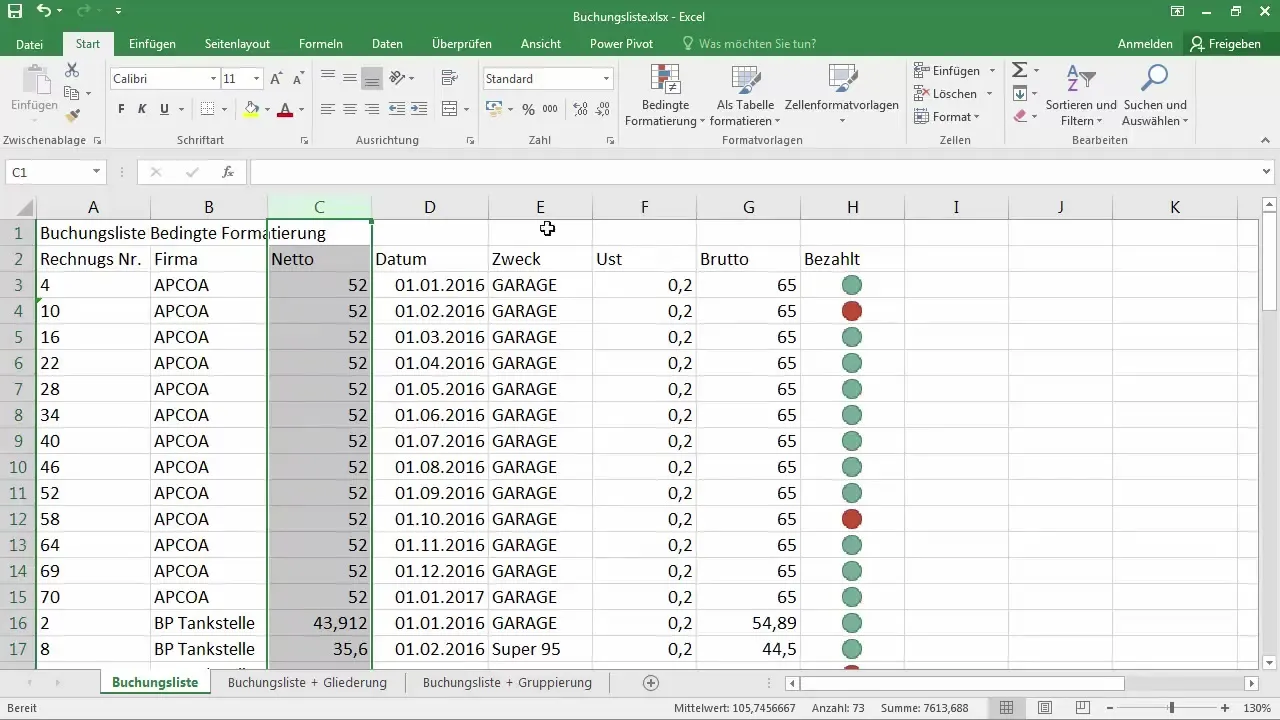
Για παράδειγμα, αν θέλετε να μετακινήσετε τη στήλη μεταξύ των D και E, το Excel θα αναδιοργανώσει ανάλογα τις στήλες D έως F, έτσι ώστε τα δεδομένα να παραμένουν πάντα καλά δομημένα.
Αντιγραφή αντί για μετακίνηση
Αν θέλετε να αντιγράψετε μια στήλη αλλά δεν θέλετε να διαγράψετε την αρχική στήλη, μπορείτε επίσης να το κάνετε. Κρατήστε πατημένο το πλήκτρο Ctrl ενώ σέρνετε τη στήλη. Αυτό θα αλλάξει τον κέρσορα σε έναν που εμφανίζει ένα σύμβολο συν, πράγμα που σημαίνει ότι η στήλη θα αντιγραφεί αντί να μετακινηθεί.
Παρά τη μέθοδο αυτή, πρέπει να σημειωθεί ότι η χρήση σχετικών τύπων μπορεί και εδώ να οδηγήσει σε ανεπιθύμητα αποτελέσματα, καθώς αντιγράφονται και οι τύποι. Καλό είναι να ελέγχετε εκ των προτέρων αν εργάζεστε με σχετικές ή απόλυτες αναφορές.
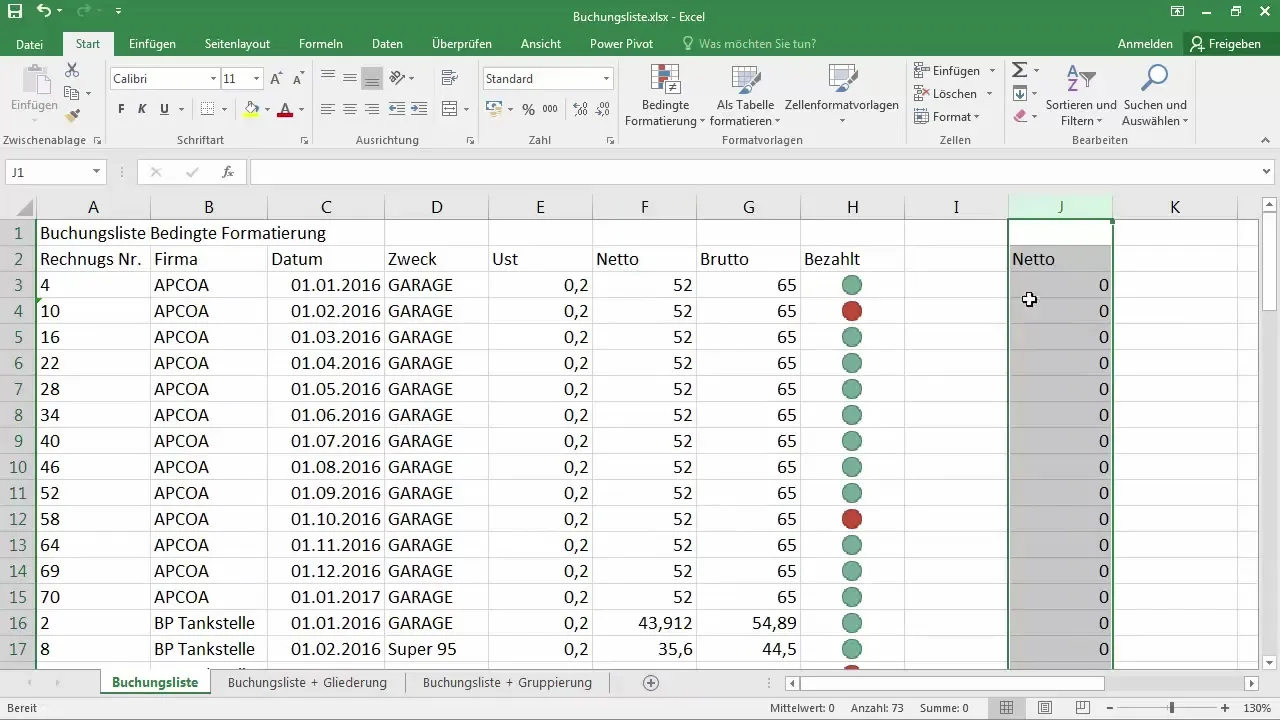
Όταν εργάζεστε με τύπους, είναι επίσης σημαντικό να γνωρίζετε τον καλύτερο τρόπο χειρισμού τους, προκειμένου να αποφύγετε σφάλματα στο έγγραφο Excel που ακολουθεί. Για τη διόρθωση των τύπων, καλό θα ήταν να χρησιμοποιείτε απόλυτες αναφορές.
Περίληψη
Σε αυτόν τον οδηγό, μάθατε πώς να μετακινείτε και να αντιγράφετε αποτελεσματικά γραμμές και στήλες στο Excel. Μάθατε για τις διάφορες μεθόδους και επιλογές που μπορείτε να χρησιμοποιήσετε για να αποφύγετε την απώλεια σημαντικών δεδομένων ή την αλλοίωση των δομών. Να δίνετε πάντα προσοχή στον τύπο των αναφορών που χρησιμοποιείτε για να επιτύχετε τα επιθυμητά αποτελέσματα.
Συχνές ερωτήσεις
Πώς μπορώ να αντιγράψω μια στήλη στο Excel χωρίς τους τύπους; Επιλέξτε τη στήλη, κάντε κλικ στην επιλογή Αντιγραφή και, στη συνέχεια, επιλέξτε την επιλογή "Τιμές" στο μενού Επικόλληση.
Μπορώ να μετακινήσω πολλές στήλες ταυτόχρονα;Ναι, επιλέξτε τις επιθυμητές στήλες και σύρετέ τις στη νέα θέση κρατώντας πατημένο το πλήκτρο Shift.
Τι συμβαίνει αν κρατάω πατημένο το πλήκτρο Control κατά τη διάρκεια της μεταφοράς; Τότε η στήλη αντιγράφεται αντί να μετακινηθεί και τα αρχικά δεδομένα παραμένουν αμετάβλητα.
Γιατί βλέπω συνεχώς μηδενικά κατά την αντιγραφή; Αυτό συμβαίνει πιθανώς επειδή οι τύποι χρησιμοποιούν σχετικές αναφορές που αναφέρονται στη νέα θέση.
Πώς μπορώ να αποτρέψω την εμφάνιση λανθασμένων αναφορών; Χρησιμοποιήστε απόλυτες αναφορές προσθέτοντας ένα σύμβολο δολαρίου ($) στις αναφορές κελιών.


